Guide d’utilisation de Logic Pro pour iPad
-
- Qu’est-ce que Logic Pro ?
- Zones de travail
- Travail avec des boutons de fonction
- Travail avec des valeurs numériques
-
- Introduction aux pistes
- Création de pistes
- Création de pistes à l’aide de la fonction glisser-déposer
- Choix du type de région par défaut pour une piste d’instrument logiciel
- Sélection de pistes
- Duplication de pistes
- Réorganisation des pistes
- Changement du nom de pistes
- Changement d’icônes de pistes
- Changement des couleurs des pistes
- Utilisation de l’accordeur sur une piste audio
- Affichage de la piste de sortie dans la zone de pistes
- Suppression de pistes
- Modification des paramètres de piste
- Début d'un abonnement Logic Pro
- Comment obtenir de l’aide
-
- Introduction aux surfaces de lecture
- Utilisation des commandes latérales avec les surfaces de lecture
- Utilisation de la surface de lecture Clavier
- Utilisation de la surface de lecture Pads de batterie
- Utilisation de la surface de lecture Touche
- Utilisation de la surface de lecture Bandes d’accord
- Utilisation de la surface de lecture Bandes de guitare
-
- Introduction à l’enregistrement
-
- Avant d’enregistrer des instruments logiciels
- Enregistrement d’instruments logiciels
- Enregistrement de prises d’instrument logiciel supplémentaires
- Enregistrement sur plusieurs pistes d’instruments logiciels
- Enregistrement de plusieurs appareils MIDI sur plusieurs pistes
- Enregistrement simultané d’instruments logiciels et audio
- Fusion d’enregistrements d’instruments logiciels
- Retouche d’enregistrements d’instruments logiciels
- Remplacement d’enregistrements d’instruments logiciels
- Capture de la dernière performance MIDI
- Acheminement en interne de la sortie MIDI vers des pistes d’instruments logiciels
- Enregistrement avec le mode Monitoring de faible latence
- Usage du métronome
- Utilisation du décompte
-
- Introduction à l’arrangement
-
- Introduction aux régions
- Sélection de régions
- Couper, copier et coller des régions
- Déplacement de régions
- Suppression des blancs entre les régions
- Retard de lecture de régions
- Élagage de régions
- Mise de régions en boucle
- Répétition de régions
- Désactivation du son de régions
- Scission et fusion de régions
- Étirement de régions
- Séparation d’une région MIDI par tonalité de note
- Bounce des régions à leur place
- Modification du gain de régions audio
- Création de régions dans la zone Pistes
- Conversion d’une région MIDI en région Session Player ou en région de motif
- Renommage de régions
- Changement de la couleur des régions
- Suppression de régions
-
- Introduction aux accords
- Ajout et suppression d’accords
- Sélection d’accords
- Coupe, copie et collage de régions
- Déplacement et redimensionnement d’accords
- Mise en boucle d’accords sur la piste d’accords
- Modification d’accords
- Travail avec des groupes d’accords
- Utilisation de progressions des accords
- Changement du rythme d’accord
- Choix des accords suivis par une région Session Player
- Analyse de l’armature d’une plage d’accords
- Création de fondus sur des régions audio
- Extraction de stems vocaux et instrumentaux avec Séparateur de stem
- Accès aux fonctions de mixage avec le curseur
-
- Introduction à Live Loops
- Lancement et arrêt de cellules Live Loops
- Utilisation de cellules Live Loops
- Modification des réglages de boucle pour des cellules
- Mode d’interaction de la grille des Live Loops et de la zone de pistes
- Modification de cellules
- Modification de scènes
- Utilisation de l’éditeur de cellule
- Bounce des cellules
- Enregistrement d’une performance Live Loops
-
- Introduction
-
-
- Vue d’ensemble de l’éditeur de partition défilante
- Sélection de notes
- Ajout de notes
- Suppression de notes
- Désactivation du son de notes
- Élagage de notes
- Déplacement de notes
- Copie de notes
- Raccourcissement de superpositions
- Forcer le legato
- Verrouillage de la position des notes
- Transposition de notes
- Modification de la vélocité des notes
- Modification de la vélocité de relâchement
- Changement du canal MIDI
- Définition des identifiants d’articulation
- Quantification de la synchronisation
- Quantification de la tonalité
- Modification de Live Loops dans l’éditeur de cellule
-
- Introduction au séquenceur pas à pas
- Utilisation du séquenceur pas à pas avec Drum Machine Designer
- Enregistrement de motifs dans le séquenceur pas à pas en live
- Motifs d’enregistrement de pas dans le séquenceur pas à pas
- Chargement et enregistrement de motifs
- Modification de la lecture de motif
- Modification de pas
- Modification de rangées
- Modification des réglages de motif, rangée et pas dans le séquenceur pas à pas dans l’inspecteur
- Personnalisation du séquenceur pas à pas
-
- Introduction au mixage
-
- Types de tranches de console
- Commandes de tranches de console
- Affichage du niveau de crête et écrêtage
- Réglage du volume de tranche de console
- Réglage du format d’entrée des tranches de console
- Réglage de la sortie d’une tranche de console
- Réglage de la position de panoramique des tranches de console
- Désactivation ou lecture en solo du son des tranches de console
- Remplacement d’un patch sur une tranche de console par glisser-déposer
- Utilisation de modules dans la table de mixage
-
- Introduction à l’automation
- Affichage d’automation
- Écriture d’automation en temps réel
- Utilisation de l’automation avec des groupes de table de mixage
- Automation de cellule dans les Live Loops
- Annulation, désactivation ou suppression d’automation
- Lecture d’automation
- Création d’une automation avec le séquenceur pas à pas
-
- Vue d’ensemble des modules d’effets
-
- Vue d’ensemble des amplificateurs et des pédales
-
- Vue d’ensemble des effets de filtre
-
- Vue d’ensemble de l’EVOC 20 TrackOscillator
- Vue d’ensemble du vocoder
- Interface
- Commandes d’entrée
- Commandes de l’oscillateur de suivi
- Commandes de quantification de la tonalité
- Commandes de la banque de filtres
- Commandes de LFO
- Commandes de détection de signaux vocaux et non vocaux
- Commandes de sortie
-
- Vue d’ensemble des modules d’instruments
-
- Vue d’ensemble de l’ES2
- Vue d’ensemble de l’interface
-
- Vue d’ensemble de la modulation
- Utilisation du Mod Pad
-
- Vue d’ensemble de l’enveloppe Vector
- Utilisation des points de l’enveloppe Vector
- Utilisation des points Solo et Sustain de l’enveloppe Vector
- Définition des durées de segment d’enveloppe Vector
- Commandes du pad X/Y de l’enveloppe Vector
- Menu Vector Envelope Actions
- Contrôles de boucle de l’enveloppe Vector
- Formes de transition entre les points de l’enveloppe Vector
- Comportement de la phase de relâchement de l’enveloppe Vector
- Utilisation du redimensionnement temporel de l’enveloppe Vector
- Référence des sources de modulation
- Référence des sources de modulation Via
-
- Vue d’ensemble de Sample Alchemy
- Vue d’ensemble de l’interface
- Ajout de données source
- Enregistrement d’un préréglage
- Mode d’édition
- Modes Play
- Vue d’ensemble des sources
- Modes de synthèse
- Commandes granulaires
- Effets additifs
- Commandes d’effet additif
- Effets spectraux
- Commandes d’effet spectral
- Module Filter
- Filtres passe-bas, passe-bande et passe-haut
- Filtre Comb PM
- Filtre Downsampler
- Filtre FM
- Générateurs d’enveloppe
- Mod Matrix
- Routage de modulation
- Mode Motion
- Mode Trim
- Menu More
- Sampler
- Studio Piano
-
- Introduction aux synthétiseurs
- Principes fondamentaux des synthétiseurs
-
- Vue d’ensemble des autres méthodes de synthèse
- Synthèse par échantillonnage
- Synthèse par modulation de fréquence (FM)
- Synthèse par modélisation des composantes
- Synthèse par table d’ondes, vectorielle et arithmétique linéaire (LA)
- Synthèse additive
- Synthèse spectrale
- Resynthesis
- Synthèse par distorsion de phase
- Synthèse granulaire
- Copyright
Modification d’une performance Keyboard Player dans Logic Pro pour iPad
Vous pouvez utiliser Keyboard Player dans Logic Pro pour iPad pour créer d’authentiques harmonies de clavier et de piano dans divers styles.
Outre les réglages communs disponibles pour tous les joueurs Session Player, Keyboard Player inclut des réglages conçus pour les performances de clavier et de piano. Ces réglages contrôlent divers aspects uniques des performances de clavier et de piano, telles que les positions des mains, la vocalisation et le style. Ils s’affichent dans l’éditeur de Session Player quand Keyboard Player est le joueur Session Player pour la région Session Player sélectionnée.
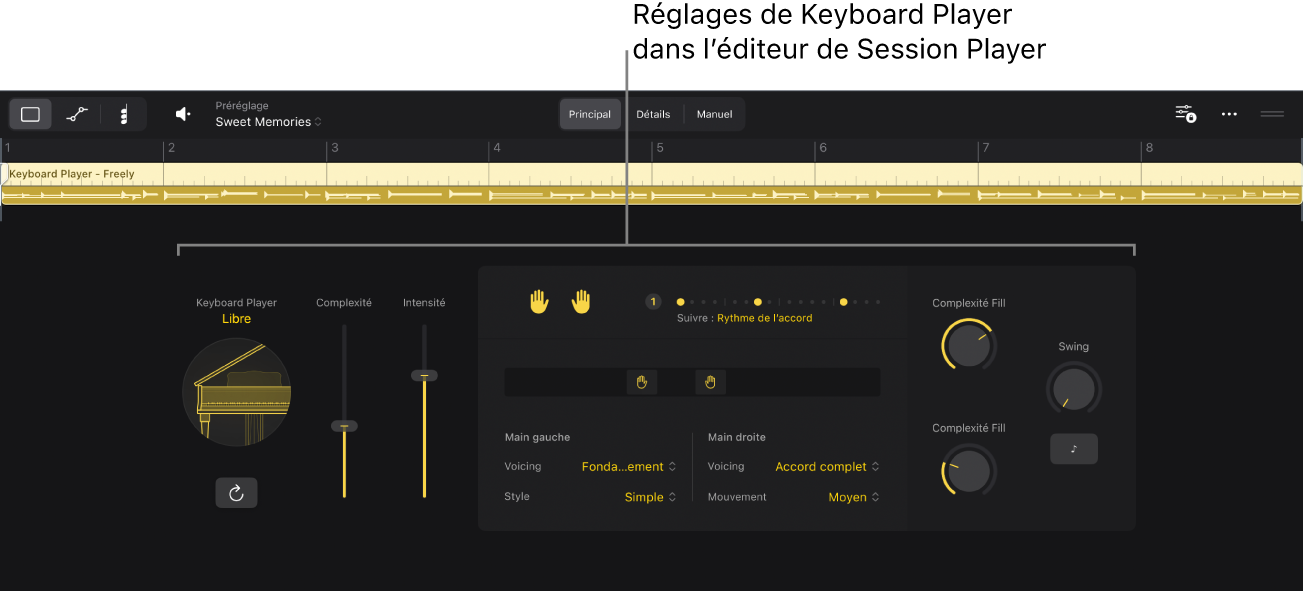
Certains réglages et options de menu s’affichent uniquement dans l’éditeur pour des styles Keyboard Player spécifiques.
Désactivation ou réactivation du son d’une main qui joue
Comme avec un vrai joueur de clavier, les main droite et gauche travaillent ensemble pour créer la performance. Dans ce cas, la désactivation du son de la main gauche par exemple change comment la main droite joue des vocalisations.
Dans l’éditeur de Session Player de Logic Pro, touchez le bouton « Main gauche » ou le bouton « Main droite » pour qu’ils soient sélectionnés (son réactivé) ou estompés (muet).
Définition des positions des mains
Dans l'éditeur de Session Player de Logic Pro, faites glisser les curseurs « Main gauche » et « Main droite » afin de définir les positions des mains.
La commande du curseur représente la gamme d’un clavier, avec les touches inférieures à gauches et les touches supérieures à droite.
Astuce : Vous pouvez déplacer simultanément les curseurs « Main droite » et « Main gauche » en faisant glisser l’espace entre eux.
Modification de la vocalisation et du style de la main gauche
La main gauche joue généralement les notes fondamentales des accords ou une note de basse différente quand elle est indiquée dans la zone de dialogue « Modifier l’accord ». Dans l’éditeur de Session Player de Logic Pro, effectuez l’une des opérations suivantes :
Pour changer les notes jouées par la main gauche : Choisissez l’une des options suivantes dans le menu local « Vocalisation de la main gauche » :
Fondamentale uniquement : joue uniquement la note fondamentale.
Fondamentale et octave : joue la note fondamentale et l’octave.
Fondamentale et quinte : joue la note fondamentale et la quinte.
Fondamentale, quinte et octave : joue la note fondamentale, la quinte et l’octave.
Pour changer la complexité du style de jeu de la main gauche : Choisissez l’une des options suivantes dans le menu local Style :
Sustain uniquement : joue uniquement les notes longues soutenues.
Simple : joue surtout des notes longues soutenues et parfois des notes courtes.
Modéré : joue un motif rythmique modéré.
Complexe : joue un motif rythmique plus compliqué.
Suivre la main droite : joue les accents de façon synchronisée avec la main droite.
8e stables : joue les huitièmes notes.
Modification de la vocalisation et du style de la main droite
La main droite joue les accords dans la progression d’accords. Dans l’éditeur de Session Player de Logic Pro, effectuez l’une des opérations suivantes :
Pour influencer le nombre de vocalisations, les tons courants et les extensions d’accords : choisissez l’une des options dans le menu local « Vocalisation de la main droite » :
Pour changer la plage de touches utilisée par la main droite : choisissez une option dans le menu local « Vocalisation de la main droite ».
Ajustement de la probabilité des notes d’appoggiature
Dans l’éditeur de Session Player de Logic Pro, touchez le bouton Détails, puis faites glisser verticalement le potentiomètre « Notes d’appoggiature ».
Remarque : Le potentiomètre « Notes d’appoggiature » n’est pas disponible pour « Pad simple ».
Ajustement d’autres réglages de performance pour des styles spécifiques
Dans Logic Pro, certains styles incluent des réglages supplémentaires dans l’éditeur de Session Player pour compléter des aspect de performance et des articulations caractéristiques du style de jeu.
Pour « Bloquer les accords » :
Pour remplir le motif avec des croches : touchez le bouton Motifs, puis activez le commutateur « 8e stables ».
Pour que le joueur joue des notes staccato, des notes plus longues avec quelques notes courtes, ou toutes les notes longues avec la pédale Sustain appuyée : dans la présentation Détails, choisissez une option dans le menu local Phrasage.
Pour Arpégié :
Pour influencer la direction principale des arpèges et inclure des accords dans les temps accentués par le motif : dans la présentation Détails, choisissez une option dans le menu local « Mode Arpège ».
Pour « Pad simple » :
Pour que le joueur soutienne des notes de la même tonalité qui sont communes à plusieurs accords dans la progression : choisissez une option dans le menu local « Notes de liaison ».
Pour déplacer le début et la fin de chaque note afin qu’elle soit en avance ou en retard sur le temps : faites glisser verticalement le potentiomètre « Début de note ».
Pour changer la durée des notes : faites glisser verticalement le potentiomètre « Durée de la note ».